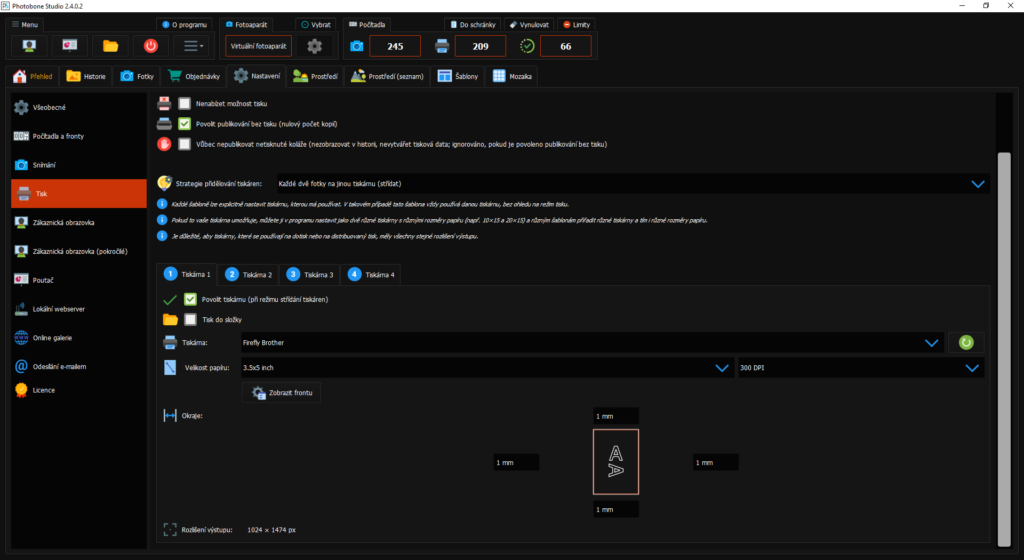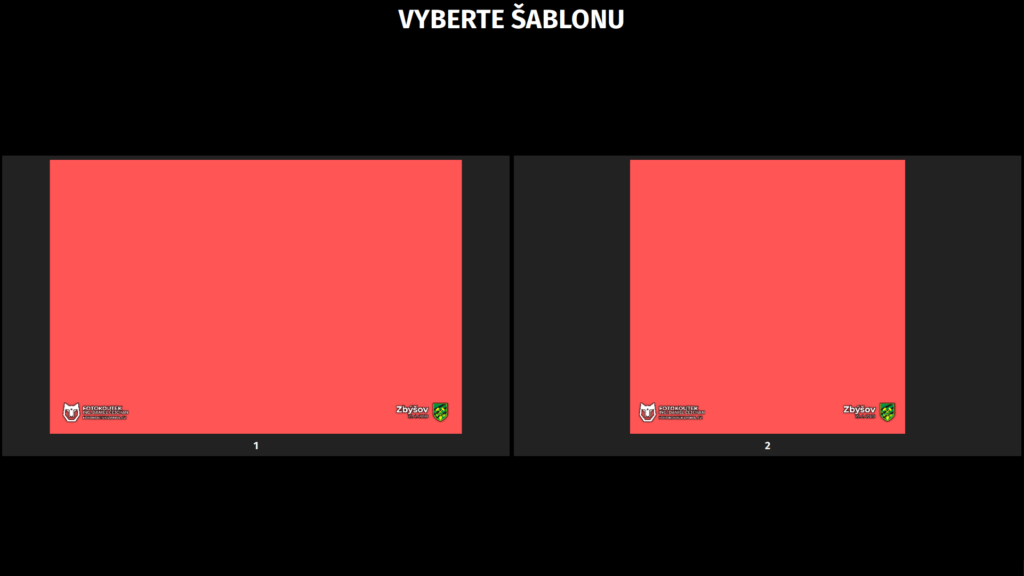Podpora více tiskáren
Photobone Studio podporuje od verze 2.4.0.0 až čtyři tiskárny najednou. V tomto článku se dozvíte, co všechno podpora více tiskáren umožňuje a jak se s ní pracuje.
Systém podpory více tiskáren umožňuje zejména tyto případy užití:
- Připojení více tiskáren tak, aby mohly tisknout současně a zvýšila se tak rychlost tisku.
- Připojení více tiskáren s různými velikostmi papíru, takže si zákazníci mohou zvolit, na jak velký papír koláž vytisknout.
- Využití jedné tiskárny tak, aby se z ní dalo tisknout více různých formátů (typicky 10 × 15 cm a 20 × 15 cm), pokud to tiskárna umožňuje.
Základem všech těchto případů užití je nakonfigurování více tiskáren v nastavení programu. V obrazovce “Nastavení” zvolte vlevo položku “Tisk”. Tím se dostanete do nastavení tisku a tiskáren.
Nastavení obsahuje záložky “Tiskárna 1” až “Tiskárna 4”. Každé záložce tedy odpovídá jedna tiskárna, které se zvlášť nastavuje velikost papíru, okraje a další parametry.
Připojení více tiskáren za účelem zvýšení rychlosti tisku
Pokud chceme tisknout na více tiskárnách najednou, stačí nastavit dané tiskárny v programu, ujistit se, že je u nich zaškrtnuto “Povolit tiskárnu”, a zvolit vhodnou strategii přidělování tiskáren, která se nastavuje na stejné obrazovce o něco výše. K dispozici jsou tyto strategie:
- Pouze tiskárna 1 – K tisku se bude používat pouze tiskárna 1, zbytek je ignorován (mimo nastavení tiskáren přímo u šablon, což bude popsáno níže).
- Tiskárna 1, na dotisk tiskárna 2 – Na hlavní tisk se používá tiskárna 1, tiskárna 2 se používá pouze na dotisky (akce “Dotisk” v panelu “Historie”).
- Každou sadu na jinou tiskárnu – Tisková data se střídavě rozdělují mezi aktivní tiskárny. Pokud je některá koláž vyžádána ve více kopiích, všechny kopie stejné koláže se pošlou na stejnou tiskárnu.
- Každou fotku na jinou tiskárnu – Tisková data se střídavě rozdělují mezi aktivní tiskárny. Pokud je některá koláž vyžádána ve více kopiích, i ty se rozdělí mezi tiskárny. Pokud tedy např. používáte dvě tiskárny a tisknete některou fotku 6×, 3 kopie se vytisknou na první tiskárně a tři kopie se vytisknou na druhé.
- Každé dvě fotky na jinou tiskárnu – Podobně jako “každou fotku na jinou tiskárnu”, program ale zaokrouhluje na sudé počty kopií. 6 kopií se například mezi dvě tiskárny rozdělí na 4 a 2. Toto nastavení se může hodit pro ty situace, kdy je v tiskárně větší papír (např 20 × 15 cm při 10 × 15 cm fotkách) a tiskárna neumí převíjet. Kdyby se tisk rozdělil na 3 : 3, každá tiskárna by zbytečně vyplýtvala jednu fotku.
Při střídání tiskáren je důležité, aby měly všechny tiskárny stejně nastavené rozměry papíru, DPI a okraje – aby tedy bylo stejné rozlišení výstupu, které je uvedené dole na kartě každé tiskárny. Pokud tomu tak není, tisková data nemusí odpovídat požadavkům některé z tiskáren a tisk může být nevhodně posunutý nebo oříznutý. Různé modely tiskáren nemusí mít stejné rozlišení výstupu ani při stejné konfiguraci.
Práce s různými velikostmi papíru
Pokud chceme pracovat najednou s různými velikostmi papíru, je postup v podstatě stejný nehledě na to, zda na to využijeme více tiskáren nebo jen jednu.
V nastavení programu nakonfigurujeme jednotlivé tiskárny, tentokrát však nezaškrtneme “Povolit tiskárnu” – to se používá pro paralelní tisk. Pokud chceme použít jednu tiskárnu pro více rozměrů papíru, prostě nastavíme stejnou tiskárnu ve více tiskových konfiguracích. V konfiguraci “Tiskárna 2” tedy nastavíme např tiskárnu “DNP 1” s rozměrem papíru “10 × 15 cm” a v konfiguraci “Tiskárna 3” stejnou tiskárnu “DNP 1”, ale s rozměrem papíru “20 × 15 cm”.
To, která tisková konfigurace se pak má použít, se nastavuje v obrazovce “Šablony” pro jednotlivé šablony.
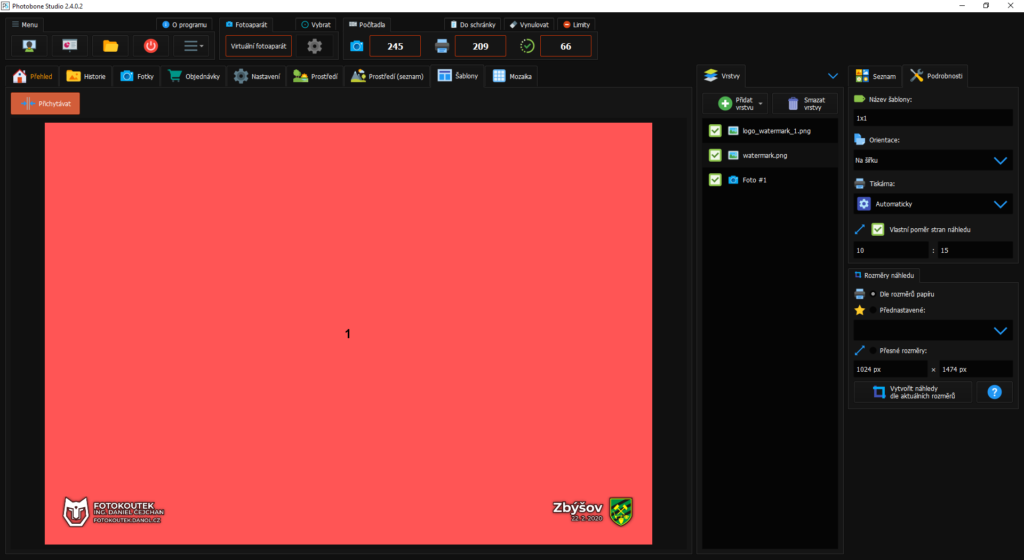
V panelu “Podrobnosti” v detailech šablony lze zvolit, na jakou tiskárnu se mají koláže vytvořené podle dané šablony odesílat. Standardně je tiskárna nastavena na hodnotu “Automaticky” – v tom případě se šablona tiskne typicky na tiskárnu 1 nebo je tisk rozdělen mezi více tiskáren, pokud je nastaveno střídání tiskáren. Pokud ale toto pole nastavíme na hodnotu konkrétní tiskárny, budou se koláže generované z této šablony vždy odesílat na zadanou tiskárnu. U každé šablony lze též zvolit, zda se má tisknout na výšku nebo na šířku, můžeme tedy vytvořit i samostatné šablony s těmito variantami – to ovšem šlo již v dřívějších verzích programu.
Díky tomu si tedy můžeme v programu vytvořit několik šablon a každé z nich nastavit, na které tiskárně se má tisknout. Zákazníci si tedy s výběrem šablony mohou zvolit i formát papíru.
V případě různých rozměrů papíru je žádoucí v nastavení šablony využít nastavení “Vlastní poměr stran náhledu” – náhledy šablon se totiž standardně generují vždy ve stejném poměru stran bez ohledu na konfiguraci tiskáren. Různé poměry stran je také vhodné trochu “přehnat” – například rozdíl poměru stran u fotek 10 × 15 cm a 20 × 15 cm nemusí být zcela zřetelný, pro lepší rozlišitelnost formátů je tedy vhodné např. u formátu 20 × 15 cm nastavit poměr stran náhledu třeba na 20 : 18.